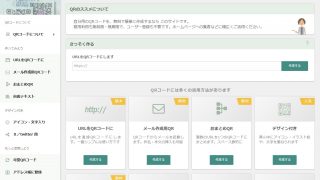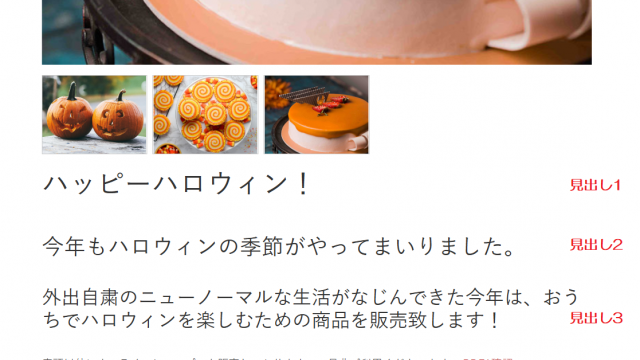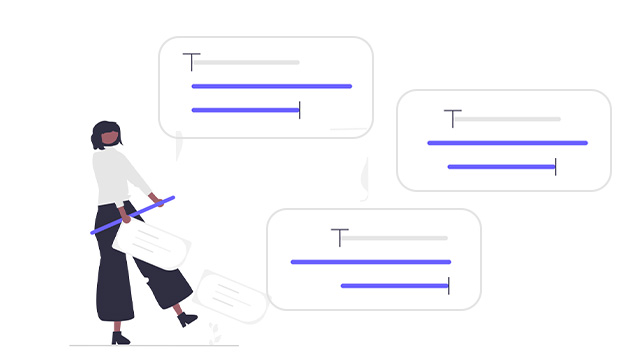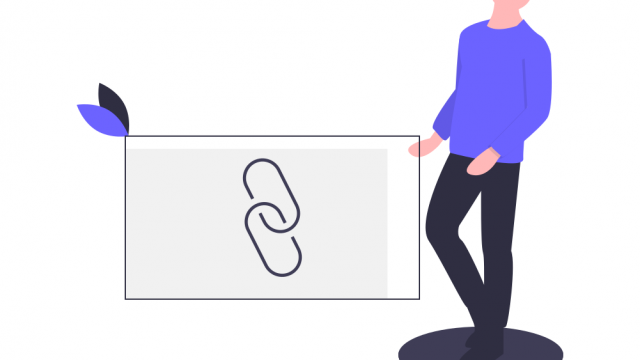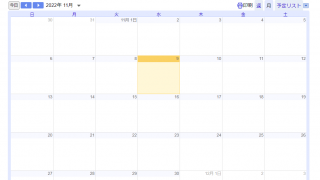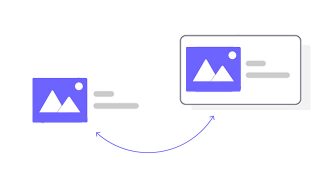PDFをアップロードして、URLを発行する
❶「制作メニュー」をクリックしてください。その後に、「ファイルアップロード」をクリックしてください。
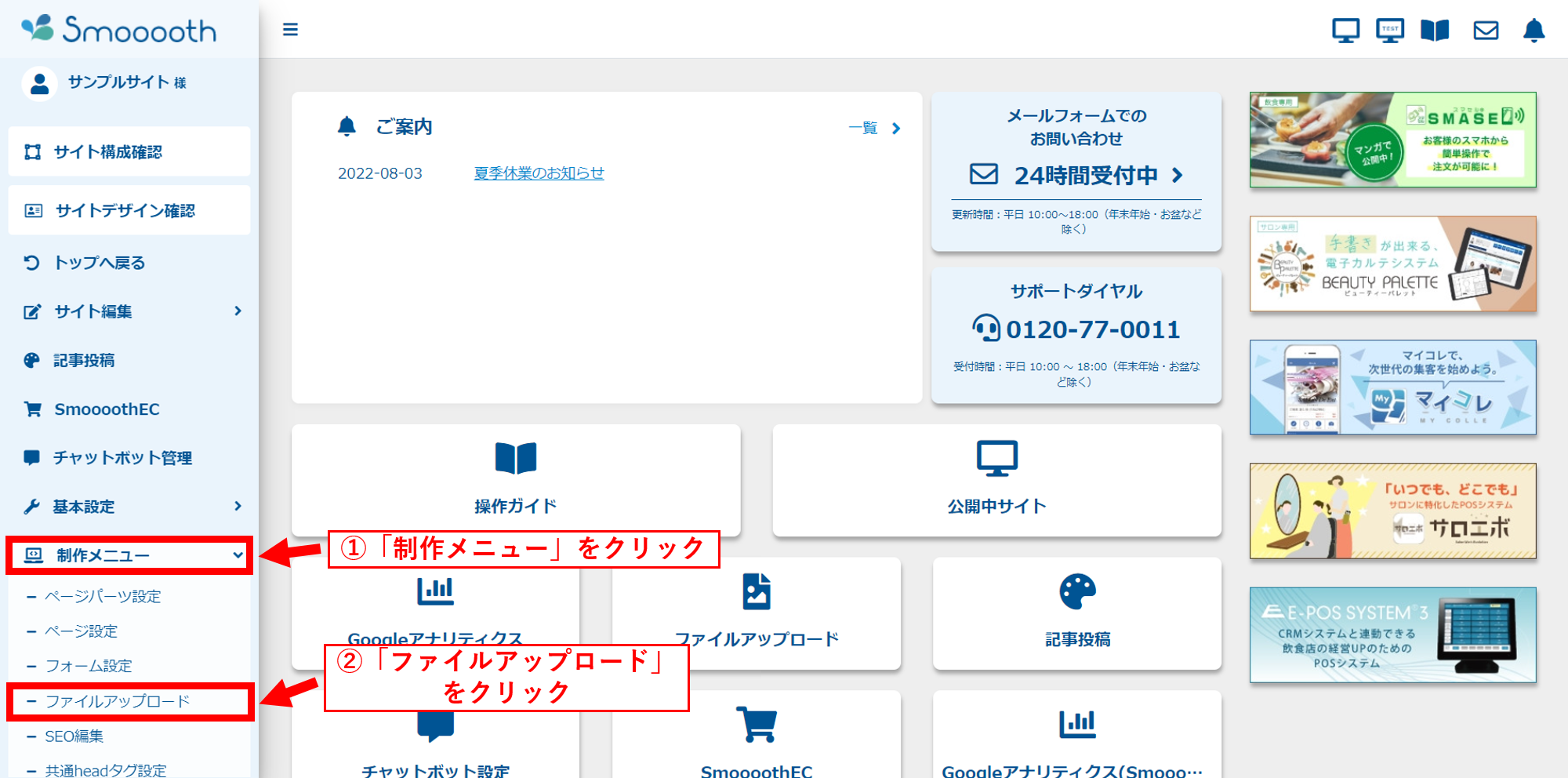
❷青枠線の内側をクリックして、PDFファイルを選択してアップロードしてください。
もしくは、PDFファイルを青枠線の内側にドラッグしてドロップしてください。
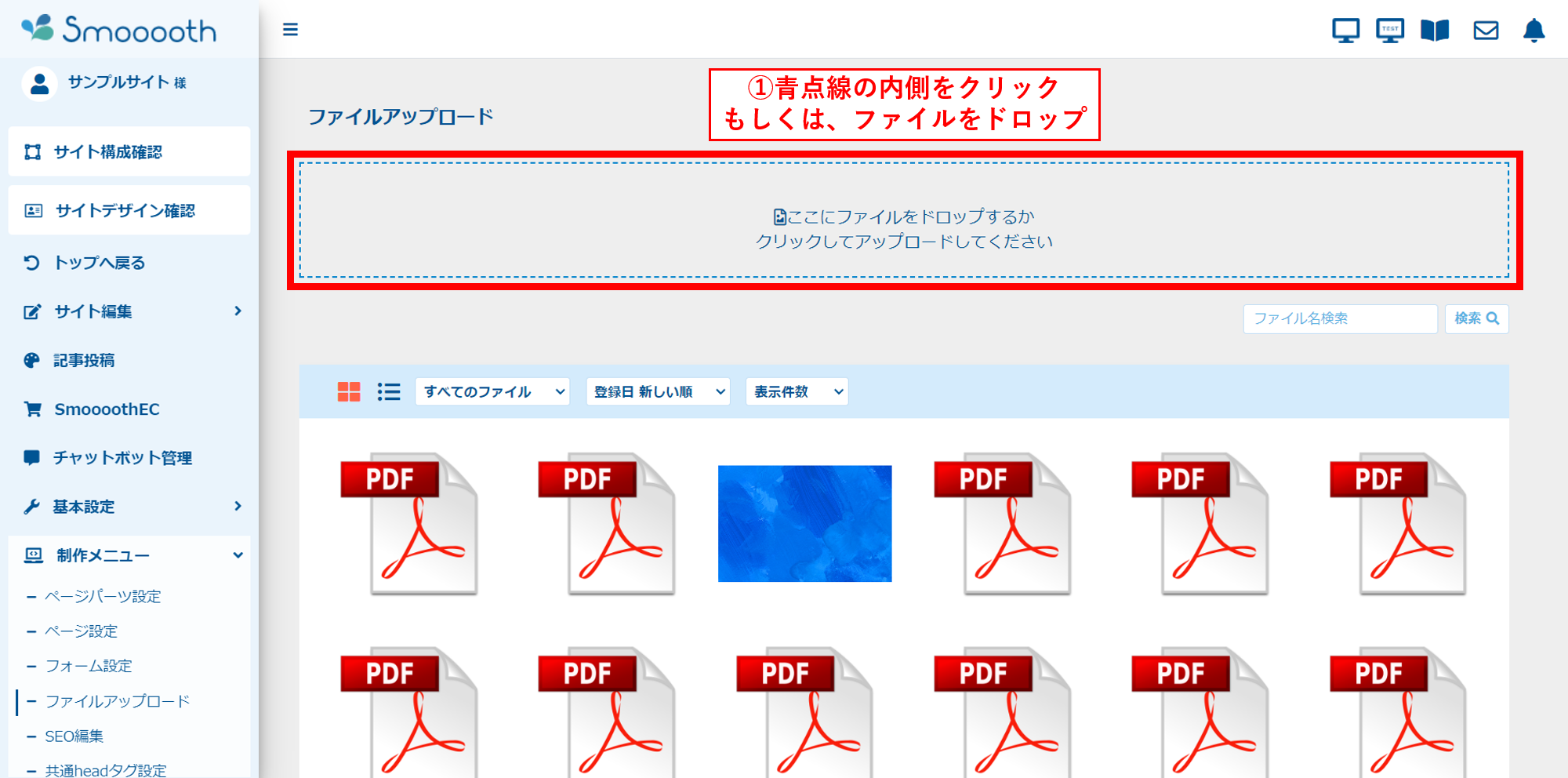
❸「ファイル名を変更しない」をクリックしてください。
その後に、「ファイルをアップロードする」をクリックしてください。
- 「ファイル名を変更しない」にチェックをいれていない状態でアップロードすると、ファイル名が自動的に変更されます。
- ファイル名はURLにも反映されますので、URLにしても問題ないファイル名にした状態でPDFをアップロードしてください!
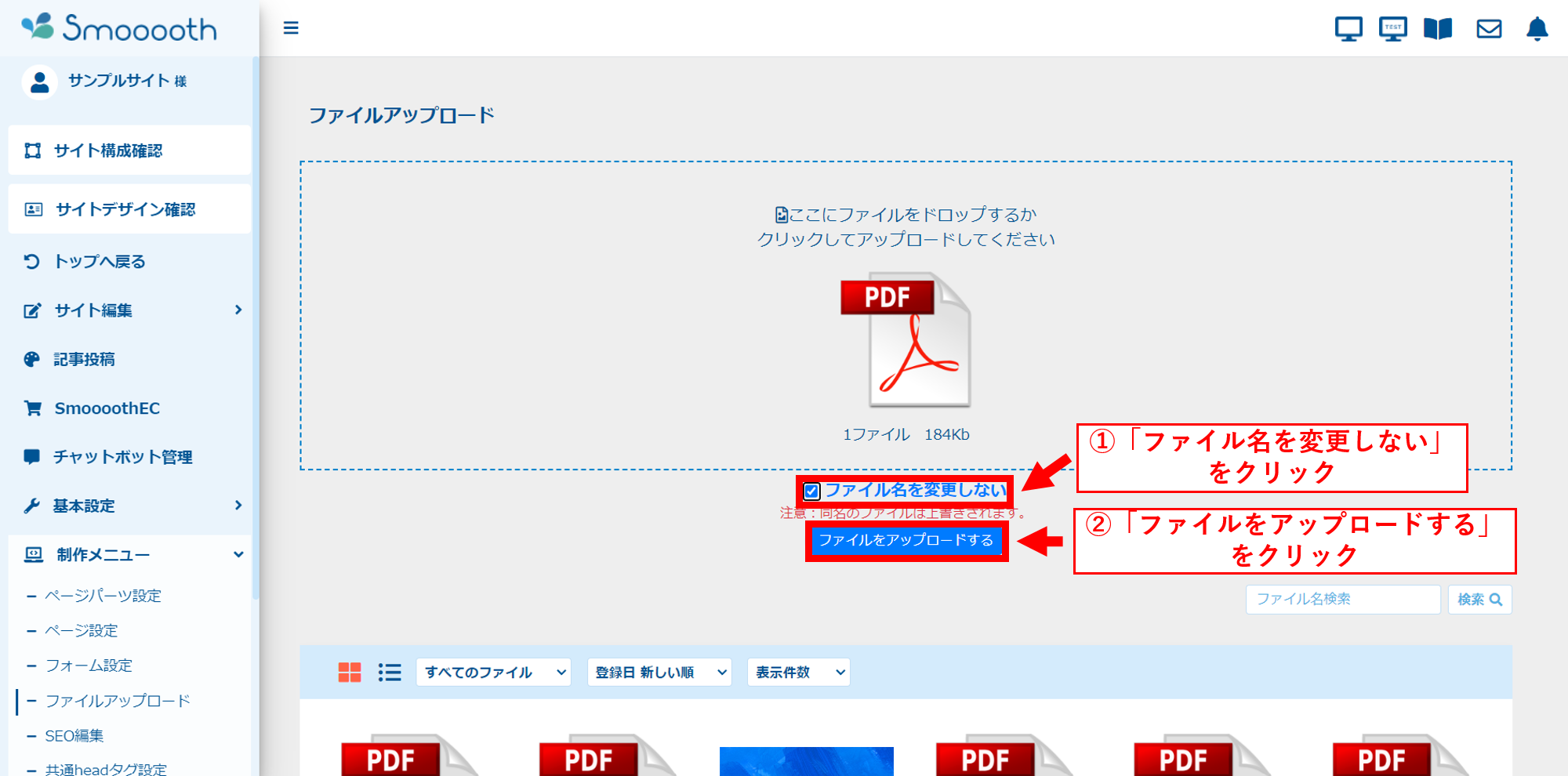
❹「リストマーク」のアイコンをクリックしてください。
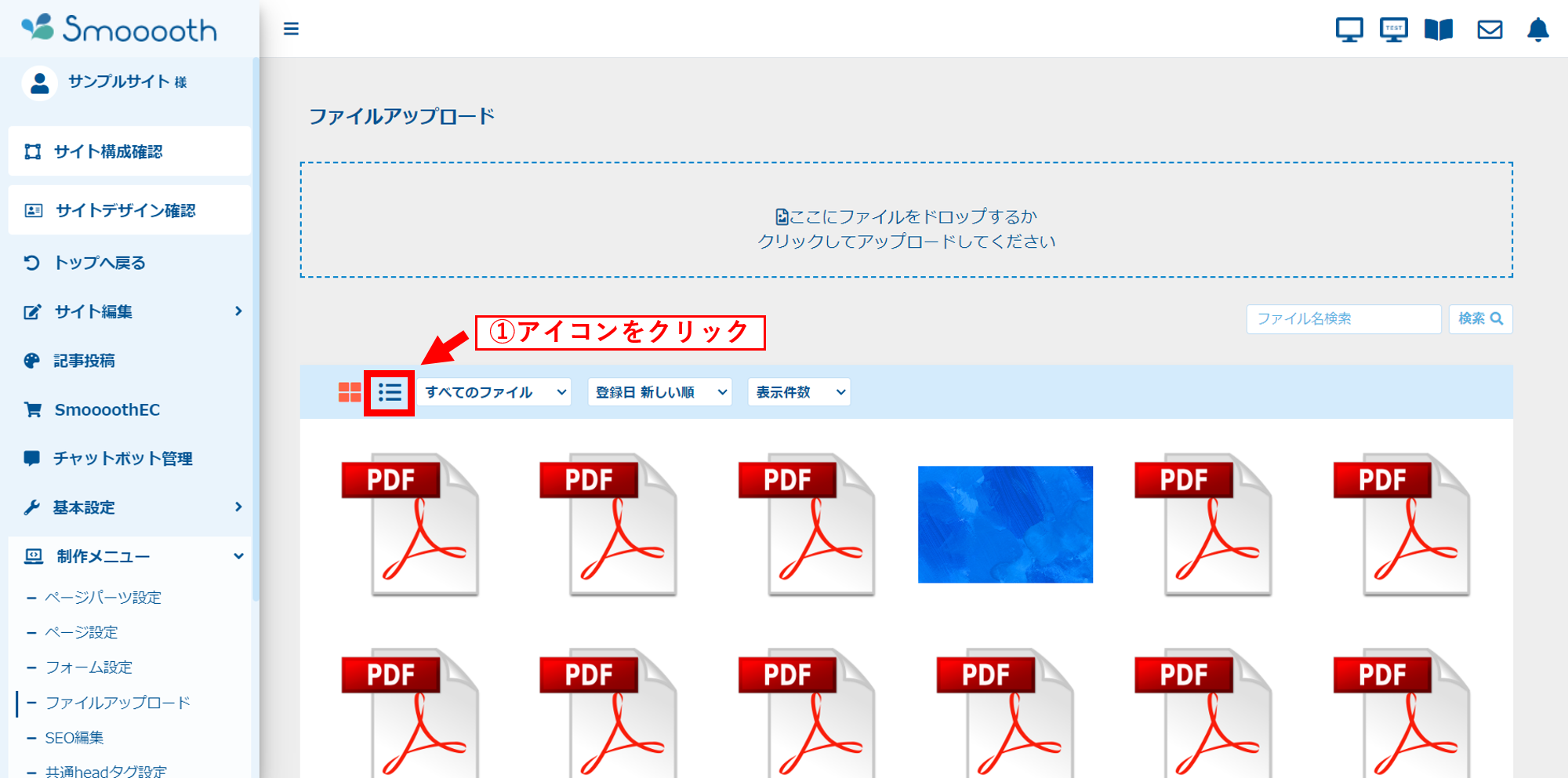
❺リンクを設置したいPDFファイルをクリックしてください。
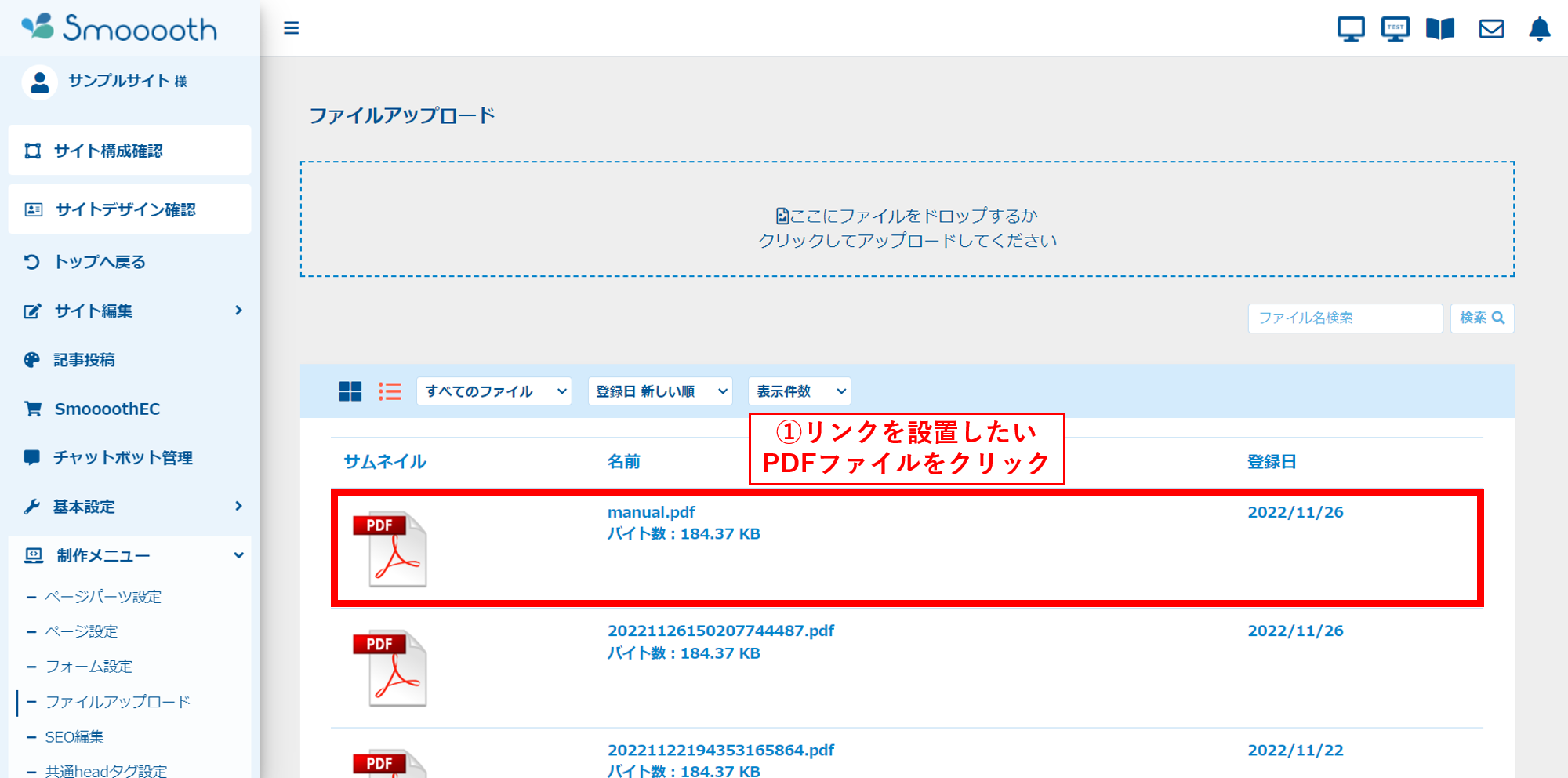
❻表示された画面でスクロールバーを下に下げてください。
(もしくは、下にスクロールしてください。)
その後に、「パス:」の後に記載されているURLをコピーしてください。
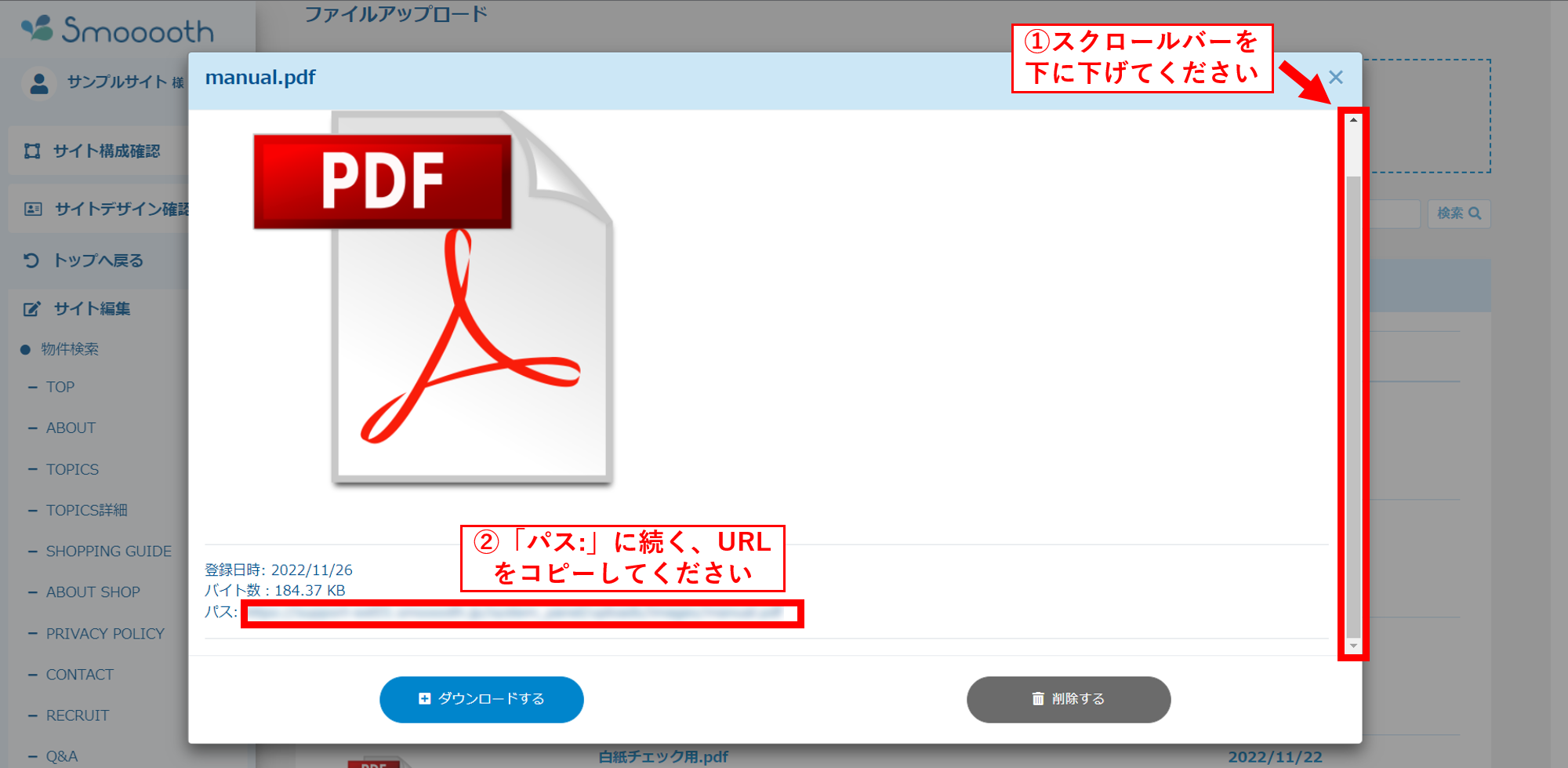
リンクを設置する

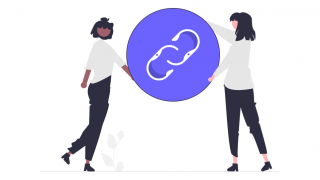
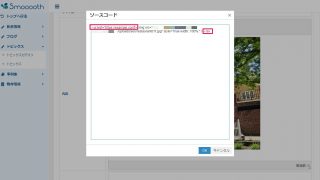
テキストにリンクを設置する手順
❶リンクを設置したいテキストをドラッグして、選択してください。
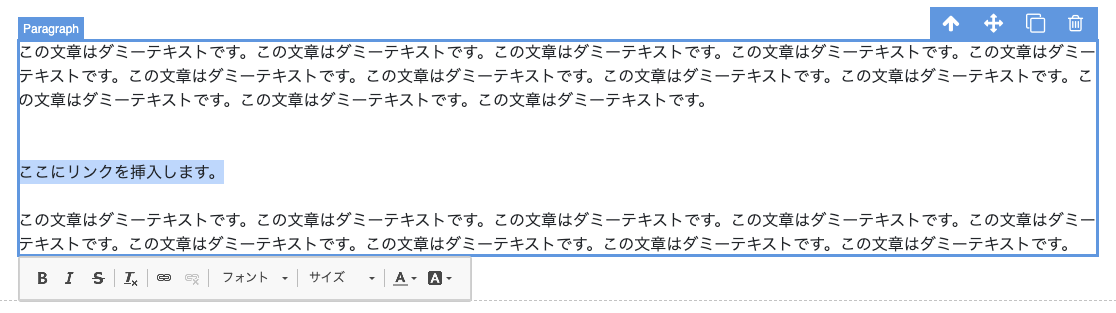
❷選択後、表示された編集バーから「鎖のアイコン」をクリックしてください。
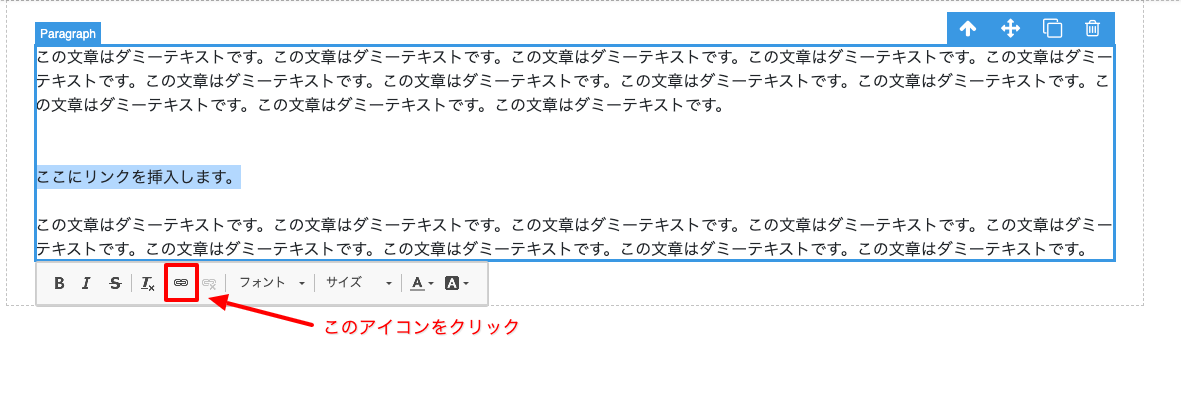
❸「鎖のアイコン」をクリックすると、新しいメニューが表示されます。
この中の「URL」の項目に先ほどコピーした、PDFのリンクを貼り付けてください。
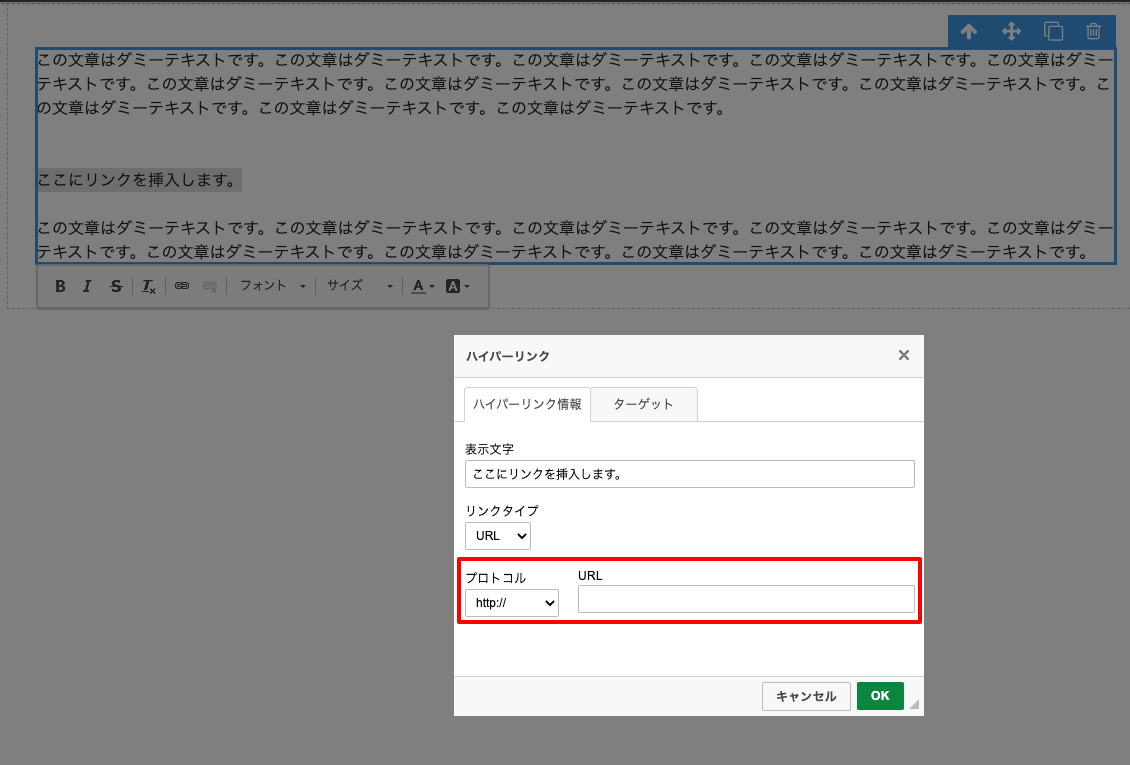
❹ターゲットのタブを開き、中にある選択タブから「新しいウィンドウ」を選択していただきまして、「OK」ボタンをクリックしてください。
※PDFのリンクをクリック時に別ウィンドウでPDFが開かれます。ターゲットが「通常」のままの場合は同じウィンドウでPDFが開かれます。
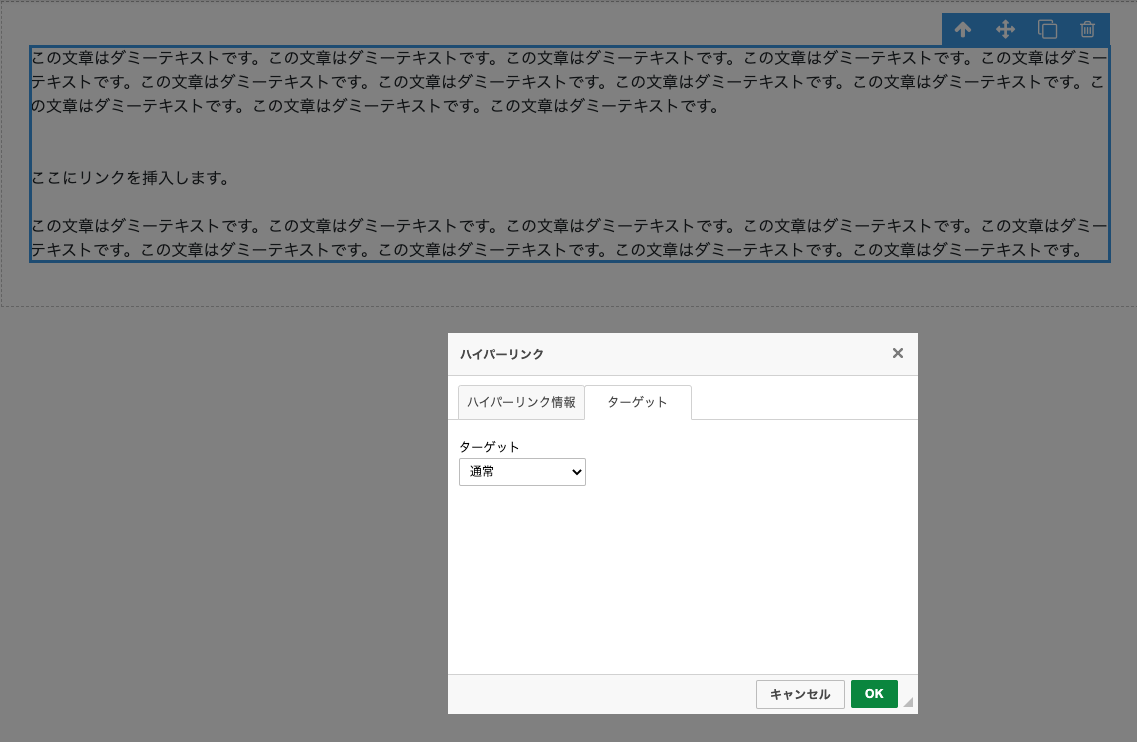
❺以上でリンクの設定は完了です。
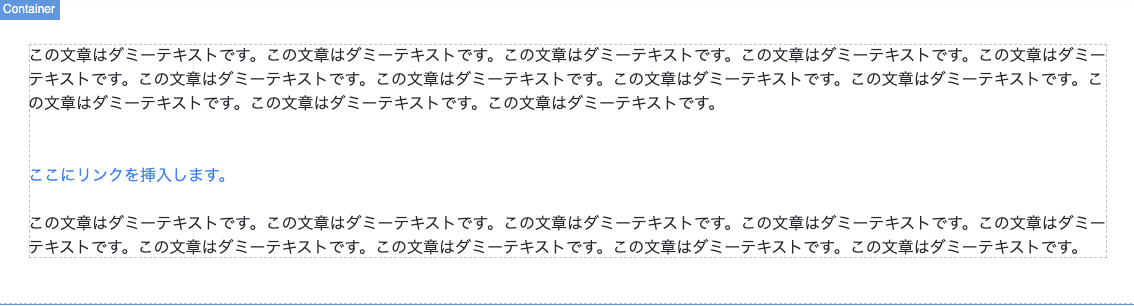
PDFにパスワードをかけたい場合
特定の人しかPDFを閲覧できないようにしたい場合は、サイト側ではなくPDF自体にパスワードをかけるようにしましょう。
方法は様々ですが、下記もご参考下さい。